Невозможность сохранить новый контакт в телефоне - проблема, с которой сталкивается каждый пользователь Android. Давайте разберемся в основных причинах такой ошибки и способах решения.
Переполненная память сим-карты
Одна из самых распространенных причин, почему контакты не сохраняются в телефоне - переполненная память SIM-карты. Операторы ограничивают количество контактов, которое можно сохранить:
- МТС - 250 контактов
- Билайн - 500 контактов
- Мегафон - 1000 контактов
При попытке добавить новый контакт на заполненную сим-карту появляются сообщения типа "Ошибка сохранения", "Невозможно добавить контакт".
Чтобы решить проблему, нужно освободить место на SIM-карте:
- Удалить ненужные контакты
- Скопировать часть контактов в память телефона
- Перенести контакты в облачное хранилище, например Google Контакты
Лучший вариант - сохранять новые контакты сразу в память смартфона или облако, минуя SIM-карту с ее ограничениями.
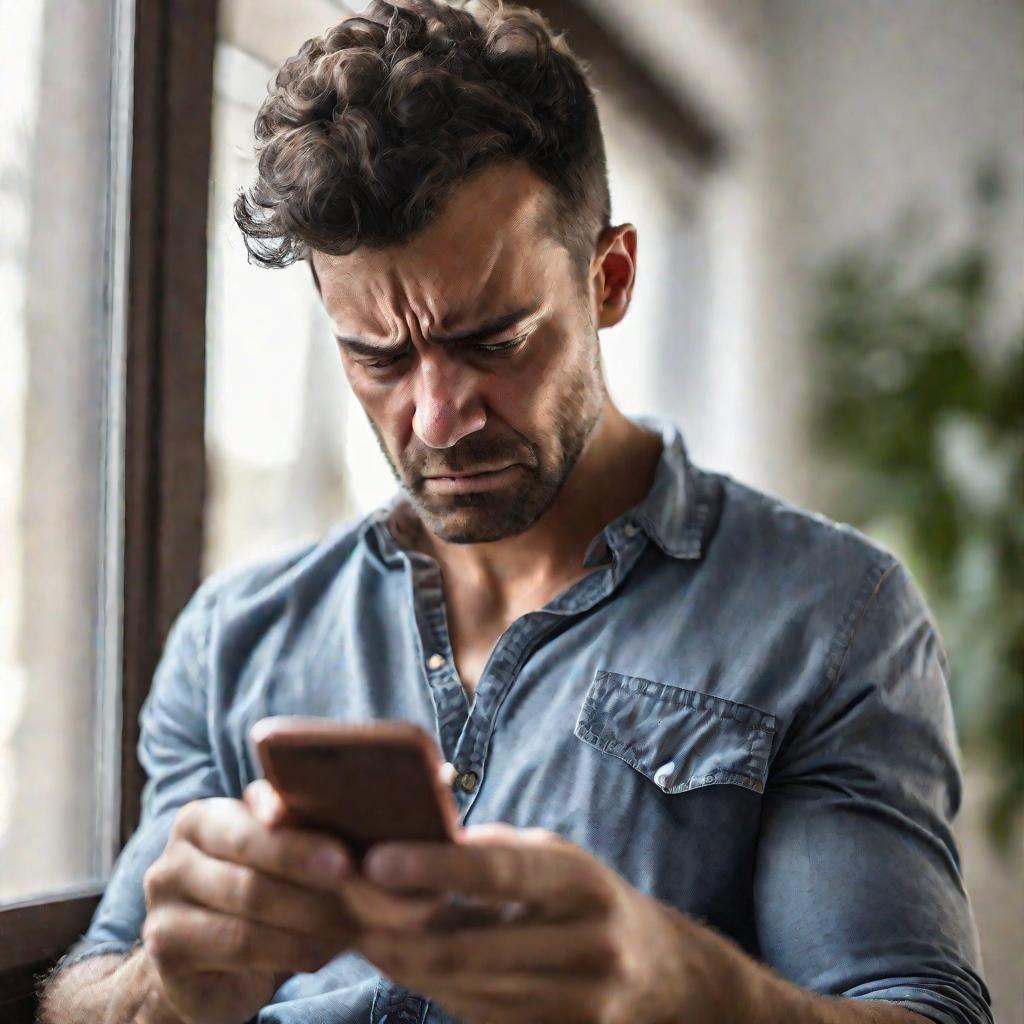
Некорректные данные контакта
Не сохраняется контакт в телефоне Xiaomi, если при заполнении полей допущена ошибка. Правила корректного ввода данных:
- Имя - не более 20 символов, только буквы и цифры
- Номер - 12 цифр в международном формате, например +79111231212
- Без спецсимволов, эмодзи, пробелов в начале полей
Если при создании контакта вы не учитываете эти ограничения, могут возникнуть ошибки. Необходимо вводить данные максимально корректно.
Неправильные настройки телефона
Сохранение контактов зависит от выбранного места хранения в настройках:
- SIM-карта
- Память телефона
- Аккаунт (Google, iCloud и др.)
Рекомендуется сохранять контакты в аккаунт. Для этого нужно:
- Включить синхронизацию с аккаунтом
- В настройках выбрать аккаунт в качестве места сохранения
Тогда контакты будут надежно сохранены в облаке и доступны на любом устройстве.

Сбои операционной системы
Причиной ошибок при сохранении контактов могут быть сбои ОС Android. Чаще всего из-за перегрузки оперативной памяти. Чтобы исправить ситуацию, достаточно:
- Перезагрузить смартфон
- Закрыть все работающие приложения
- Очистить кэш приложения Контакты в настройках
Также рекомендуется регулярно обновлять операционную систему до актуальной версии. Это позволит избежать многих ошибок и сбоев.
Если перечисленные способы не помогли, придется обратиться к более кардинальным мерам вроде сброса настроек до заводских - но об этом чуть позже.
Устаревшая версия приложения
Приложение "Контакты" регулярно обновляется разработчиками Android. Если на вашем смартфоне стоит устаревшая версия, могут возникать ошибки при сохранении.
Чтобы проверить текущую версию приложения, зайдите в Настройки - Приложения - Контакты. Если давно не обновлялись, скачайте и установите новую версию из Google Play.
Также можно включить автоматическое обновление приложений. Тогда актуальные версии будут ставиться на ваш смартфон автоматически.
Поврежденная сим-карта
Физические повреждения SIM-карты также могут привести к ошибкам при сохранении данных. Признаки износа сим-карты:
- Царапины на поверхности
- Загнутые контакты
- Следы коррозии
В таком случае поможет аккуратная чистка контактов сим-карты специальной резинкой. При сильных повреждениях - только замена SIM-карты.
Почему контакты не сохраняются в телефоне
Даже при полностью исправном смартфоне и SIM-карте не удается сохранить контакт по непонятной причине. Что делать в такой ситуации?
Во-первых, перезагрузите телефон и повторите попытку. Во-вторых, убедитесь, что контакты синхронизированы с облаком.
Если и это не помогло - придется прибегнуть к радикальным мерам вроде сброса настроек до заводских. Но об этом чуть позже.
Настройки безопасности
Некоторые производители, например Xiaomi, добавляют в свою оболочку MIUI дополнительные настройки безопасности.
Они могут блокировать сохранение новых контактов. Чтобы это исправить, нужно найти соответствующий пункт в разделе Безопасность или Конфиденциальность и отключить блокировку.
Неисправность аппаратной части
Иногда причина кроется в неисправности аппаратных компонентов смартфона:
- Не работает модуль NFC
- Сбой модуля памяти
- Поврежден разъем для SIM-карты
В этом случае желательно обратиться в сервисный центр, где определят конкретную поломку и устранят ее.
Сброс настроек до заводских
Если ничего не помогает и почему контакты не сохраняются в телефоне остается загадкой, придется прибегнуть к радикальному средству - сбросу настроек до заводских.
Это позволит "перезагрузить" операционную систему и устранить скрытые ошибки и сбои. Но при этом удалятся все данные, в том числе контакты и приложения.
Поэтому перед сбросом обязательно создайте резервную копию и восстановите контакты после процедуры. Инструкция:
- Создать резервную копию контактов
- В настройках выбрать "Сброс до заводских"
- Подтвердить сброс
- Восстановить контакты из резервной копии
Сторонние приложения для контактов
Если системное приложение "Контакты" работает некорректно, можно установить стороннюю программу.
Лучшие альтернативы:
- Truecaller - распознавание неизвестных номеров
- Sync.ME - синхронизация по номеру телефона
- Skype - для общения в мессенджере
Такие приложения обладают расширенным функционалом и могут решить проблему с сохранением контактов.
Почему пропали контакты в телефоне
Иногда контакты в телефоне вдруг исчезают. Причины:
- Сбой синхронизации с облаком
- Системные ошибки
- Удаление вирусом или вредоносным ПО
Чтобы восстановить контакты:
- Проверить облако на наличие резервной копии
- Перезагрузить смартфон и включить синхронизацию
- Обновить или переустановить приложение Контакты
Неполадки при импорте и экспорте
Потеря контактов может произойти при переносе данных между устройствами или программами.
Чтобы избежать этого:
- Проверять формат файлов (CSV, VCF)
- Не отключать синхронизацию во время переноса
- Использовать кабель, а не Bluetooth
Восстановление удаленных контактов
Бывает, что контакты удаляются по ошибке или в результате вирусной атаки. К счастью, есть несколько способов восстановить удаленные данные.
Из корзины контактов
Сразу после удаления контакты попадают в корзину приложения Контакты. Оттуда их можно вернуть обратно в телефонную книгу.
Обычно контакты хранятся в корзине до 30 дней. Но лучше восстановить как можно скорее, пока не произошла очистка корзины.
Из резервной копии
Если контакты регулярно синхронизировались с облаком, их можно вернуть из резервной копии.
Например, восстановить контакты из Google Контактов или iCloud. Главное, чтобы была актуальная резервная копия.
С помощью специальных приложений
Существует множество приложений для восстановления удаленных данных на Android.
Они сканируют память телефона и находят следы удаленных файлов. Шансы на успех выше, если контакты были удалены недавно.
Резервное копирование контактов
Чтобы избежать потери данных, очень важно регулярно делать резервное копирование контактов.
Рекомендуется сохранять контакты в облако и периодически экспортировать на компьютер или внешний носитель.
Также можно настроить автоматическое резервное копирование на Google Диск или Диск OneDrive.
Защита контактов от удаления и блокировки
Чтобы контакты случайно не удалились, можно воспользоваться специальными приложениями для защиты и блокировки данных на Android.
Они позволят заблокировать доступ к приложению Контакты и предотвратить несанкционированные действия.
Синхронизация контактов между устройствами
Чтобы не вводить контакты на каждом новом устройстве, можно настроить автоматическую синхронизацию.
Синхронизация через облако
Лучший способ - синхронизировать контакты с облачным сервисом вроде Google Контактов или iCloud.
Тогда после входа в аккаунт на новом устройстве контакты загрузятся автоматически.
Перенос контактов кабелем или Bluetooth
Можно подключить два устройства кабелем и скопировать контакты с одного телефона на другой.
Также для переноса подойдет Bluetooth. Главное отключить синхронизацию с облаком во избежание конфликта.
Импорт и экспорт контактов
Контакты можно экспортировать в файл формата VCF и затем импортировать это файл на другое устройство.
Файлы VCF удобно переносить на flash-накопителе или пересылать по почте.
Устранение конфликтов при синхронизации
Иногда при синхронизации возникают конфликты из-за разных версий контактов.
Чтобы этого избежать, нужно отключить автосинхронизацию перед переносом данных. А после переноса вручную выбрать нужную версию каждого контакта.
Разделение контактов по категориям
Чтобы быстрее находить нужные контакты, их можно разбить по группам.
Для этого в приложении Контакты нужно создать необходимые категории и добавить туда подходящие контакты.
Тогда контакты будут систематизированы, и поиск займет меньше времени.
Объединение дублирующихся контактов
Со временем в телефонной книге накапливается множество дубликатов одних и тех же контактов.
Чтобы это исправить, можно воспользоваться функцией объединения дубликатов в приложении Контакты.
Поиск дубликатов
Сначала нужно выполнить поиск похожих контактов. Для этого в меню приложения выбрать "Найти дубликаты".
Выбор основного контакта
Из найденных дубликатов выбрать тот контакт, который будет основным и в него объединятся данные остальных контактов.
Подтверждение объединения
Проверить правильность выбранных для объединения контактов и подтвердить действие.
Удаление ненужных контактов
Регулярно рекомендуется проверять телефонную книгу и удалять ненужные или неактуальные контакты.
Это позволит освободить место для новых полезных контактов и упростит навигацию.
Сортировка контактов
Контакты можно сортировать по имени, фамилии или компании - это ускорит поиск нужных людей.
Часто используемые контакты удобно добавить в избранное, чтобы иметь к ним мгновенный доступ.
Редактирование контактов
Со временем информация о человеке может меняться - новый номер телефона, другая должность.
Не забывайте следить за актуальностью данных в контактах и оперативно обновлять устаревшую информацию.
Резервное копирование контактов
Регулярно создавайте резервную копию контактов - это позволит легко восстановить данные в случае их потери.
Храните резервные копии как на внешних носителях, так и в облачных сервисах.


























